Munkaelemtípus webes elrendezésének testreszabása (öröklési folyamat)
Azure DevOps Services | 2022. Azure DevOps Server – 2019. Azure DevOps Server
A munkaelemek a munka megtervezésének és nyomon követésének gerincét képezik. Ezért győződjön meg arról, hogy minden munkaelemtípus (WIT) követi a csapat által igényelt adatokat.
Fontos
Ez a cikk az Azure DevOps Services és Azure DevOps Server 2019-Azure DevOps Server újabb verziókra vonatkozik. A TFS 2018-hoz vagy korábbi verziókhoz tartozó gyűjteményben definiált projektek testreszabásához tekintse meg a helyszíni XML-folyamatmodellt.
Fontos
Az öröklési folyamat modelljét csak az öröklési folyamatmodell támogatásához konfigurált projektgyűjteményben definiált projektekhez használhatja. Ha a helyszíni gyűjtemény úgy van konfigurálva, hogy a helyszíni XML-folyamatmodellt használja, csak ezt a folyamatmodellt használhatja a munkakövetési élmény testreszabásához. További információ: A munkakövetés testreszabása, A projektgyűjtemény folyamatmodelljének kiválasztása.
A TFS 2018-hoz vagy korábbi verziókhoz tartozó gyűjteményben definiált projektek testreszabásához tekintse meg a helyszíni XML-folyamatmodellt.
A munkakövetési követelmények támogatásához testreszabhatja az egyes munkaelemzőket egyéni csoportok hozzáadásához, hogy összegyűjtse a közös szakaszban hozzáadott egyéni mezőket. Az űrlapokat úgy rendszerezheti, hogy logikailag kapcsolódó csoportokat és HTML-mezőket helyez el egy űrlap külön lapjain, így minimalizálhatja az űrlapon belüli összes lap zsúfoltságának számát.
Az alábbi űrlap például azt mutatja, hogy két egyéni oldal lett hozzáadva: Impact and Mitigation ( Hatás éskockázatcsökkentés). Emellett számos új csoport és mező lett hozzáadva a Részletek laphoz.

Miután hozzáadott egy egyéni lapot vagy csoportot, hozzáadhat egyéni mezőket ezekhez a lapokhoz vagy csoportokhoz. A testre szabható lehetőségekről további információt a Folyamat testreszabása és az örökölt folyamatok című témakörben talál.
Előfeltételek
A folyamat testreszabása előtt javasoljuk, hogy tekintse át az Azure Boards konfigurálását és testreszabását ismertető cikket, amely útmutatást nyújt az Azure Boards üzleti igényeinek megfelelő testreszabásához. A különböző hátralékok és táblák leírását lásd: Hátralékok, táblák, feladattáblák és tervek által támogatott feladatok.
- Létre kell hoznia egy szervezetet az Azure DevOps Servicesben. Ha még nem hozott létre egyet, tegye meg most.
- Folyamatok létrehozásához, szerkesztéséhez és kezeléséhez a Projektgyűjteménygazdák csoport tagjának kell lennie, vagy rendelkeznie kell a megfelelő gyűjteményszintű engedélyekkel Folyamat létrehozása, Folyamat törlése, Folyamat szerkesztése vagy Mező törlése a szervezetbőlbeállításnál Engedélyezés értékre. Lásd: Engedélyek és hozzáférés beállítása a munkakövetéshez, Örökölt folyamat testreszabása.
- Ahhoz a projektgyűjteményhez, amelyben a projektet létrehozták, az Öröklési folyamat modellt kell kiválasztania. További információ: A projektgyűjtemény folyamatmodelljének kiválasztása.
- Folyamatok létrehozásához, szerkesztéséhez és kezeléséhez a Projektgyűjteménygazdák csoport tagjának kell lennie, vagy rendelkeznie kell a folyamat létrehozása, a folyamat törlése, a folyamat szerkesztése vagy a Szervezetből mező törléseengedélyezés beállítással. Lásd: Engedélyek és hozzáférés beállítása a munkakövetéshez, Örökölt folyamat testreszabása.
A beállítások>folyamatának megnyitása
Folyamatokat hozhat létre, kezelhet és szabhat testre a Szervezeti beállítások Folyamat lapján>.
Válassza az
 Azure DevOps emblémát a Projektek megnyitásához. Ezután válassza a Szervezeti beállítások lehetőséget.
Azure DevOps emblémát a Projektek megnyitásához. Ezután válassza a Szervezeti beállítások lehetőséget.
Ezután válassza a Folyamat lehetőséget.
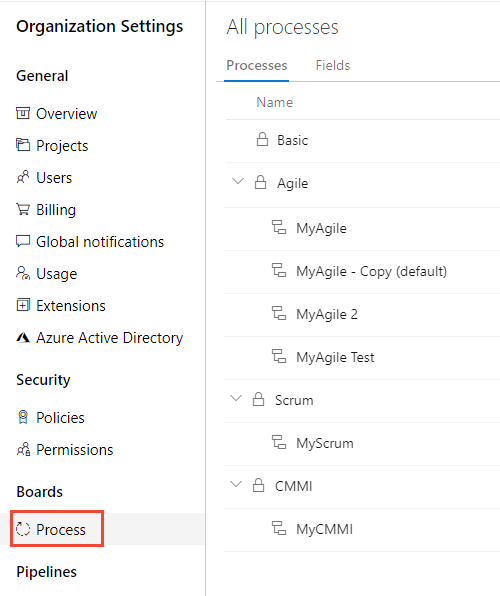
Fontos
Ha nem látja a Folyamat elemet, akkor a TFS-2018-ról vagy korábbi verzióról dolgozik. A Folyamat lap nem támogatott. A helyszíni XML-folyamatmodellhez támogatott funkciókat kell használnia.
A gyűjteménybeállítások>folyamatából hozhat létre, kezelhet és szabhat testre folyamatokat.
Válassza az
 Azure DevOps emblémát a Projektek megnyitásához. Válassza ki azt a projektgyűjteményt, amelynek a folyamatait testre szeretné szabni, majd válassza a Gyűjtemény beállításai lehetőséget.
Azure DevOps emblémát a Projektek megnyitásához. Válassza ki azt a projektgyűjteményt, amelynek a folyamatait testre szeretné szabni, majd válassza a Gyűjtemény beállításai lehetőséget.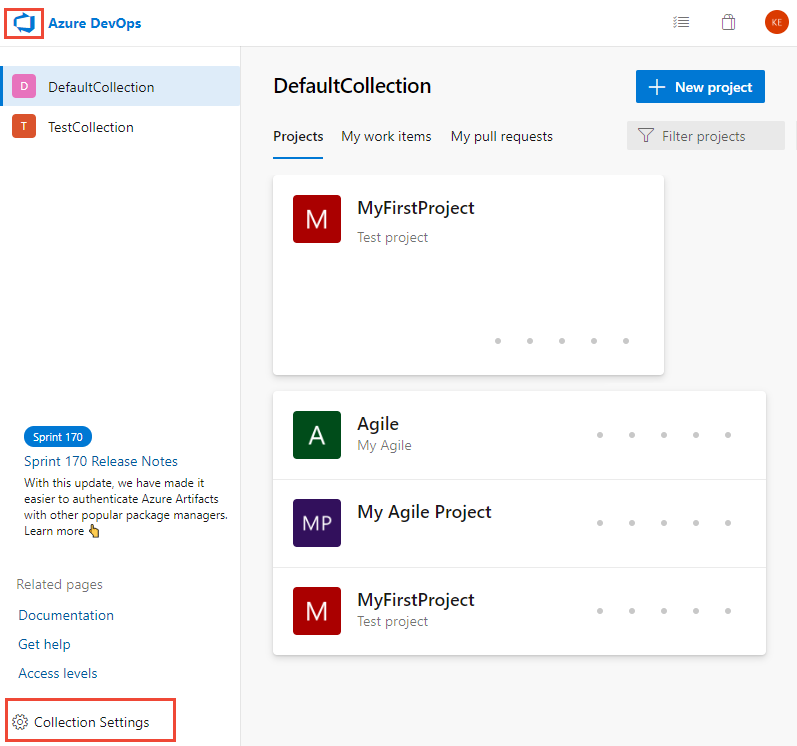
Ezután válassza a Folyamat lehetőséget.
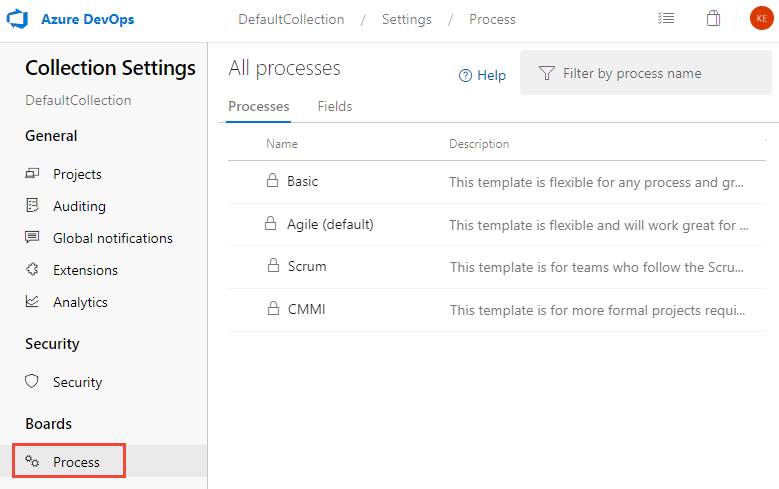
Folyamatokat hozhat létre, kezelhet és szabhat testre a Rendszergazda beállítások>folyamatából.
Válassza az
 Azure DevOps emblémát a Projektek megnyitásához. Ezután válassza Rendszergazda beállításokat.
Azure DevOps emblémát a Projektek megnyitásához. Ezután válassza Rendszergazda beállításokat.
Ezután válassza a Folyamat lehetőséget.
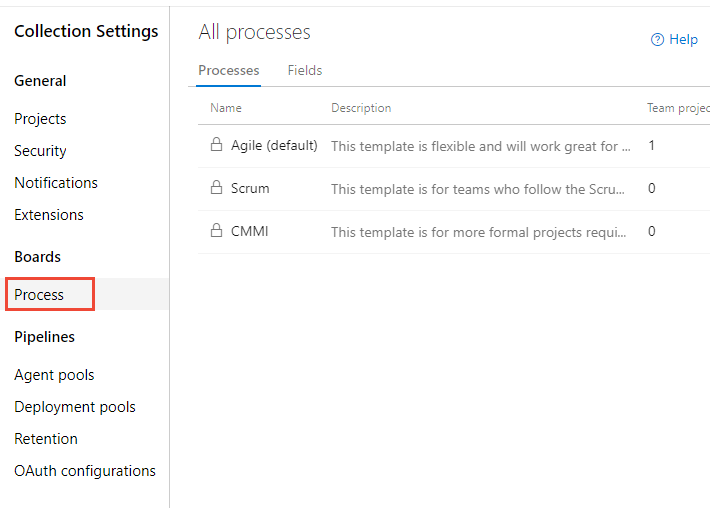
Megjegyzés
Az örökölt folyamatok testreszabása során a rendszer automatikusan frissíti az ezt a folyamatot használó összes projektet, hogy tükrözze a testreszabásokat. Ezért azt javasoljuk, hogy hozzon létre egy tesztelési folyamatot és egy tesztprojektet, ha számos testreszabást kell elvégeznie a testreszabások teszteléséhez, mielőtt bevezeti őket a szervezetben. További információ: Örökölt folyamatok létrehozása és kezelése.
Egyéni csoport hozzáadása
Saját egyéni csoportokat is hozzáadhat az örökölt és az egyéni lapokhoz.
Az Elrendezés lapon válassza az Új csoport lehetőséget.

Ha az Új mező és egyéb beállítások le vannak tiltva, nem rendelkezik a folyamat szerkesztéséhez szükséges engedélyekkel. Lásd: Engedélyek és hozzáférés beállítása a munkakövetéshez, Örökölt folyamat testreszabása.
Nevezze el a csoportot, és válassza ki azt az oszlopot, amelyben meg kell jelennie. Az oszlopokról további információt a Folyamat testreszabása és örökölt folyamatai, Elrendezés és átméretezés című témakörben talál.

(Nem kötelező) Miután hozzáadta a csoportot, húzással bármelyik oszlopba vagy az oszlopba húzhatja a csoportot, vagy kiválaszthatja a Felfelé vagy a Lefelé lépés lehetőséget a csoport ... helyi menüben.
Egyéni csoport törlése vagy eltávolítása
Mielőtt eltávolít egy csoportot, először helyezze át a csoportban definiált összes mezőt egy másik csoportba, vagy távolítsa el őket az űrlapról.
Tipp
Az Eltávolítás lehetőség megjelenítéséhez el kell távolítania az összes mezőt egy csoportból.
Válassza a ![]() Eltávolítás lehetőséget az egyéni csoportból... helyi menüben.
Eltávolítás lehetőséget az egyéni csoportból... helyi menüben.
Megjegyzés
Ha egy örökölt csoport összes mezője el van rejtve, maga az örökölt csoport nem jelenik meg az űrlapon.
Mező áthelyezése
A lapon belül gyorsan áthúzhat egy mezőt egy új csoportba vagy szakaszba a lapon belül.
Ha másik lapra szeretne áthelyezni egy mezőt, válassza a Szerkesztés lehetőséget a mező ... helyi menüt, majd a menüben válassza a Lap lehetőséget. Ha szeretné, válasszon ki egy meglévő csoportot, vagy hozzon létre egy új csoportot.
Itt áthelyezzük az Ügyféljegy mezőt a Részletek lapra és az Ügyfél fókuszcsoportba.

Mező eltávolítása űrlapról
Egyéni mezőket csak űrlapról távolíthat el. Örökölt mezők esetén elrejtheti őket az űrlapon való megjelenítésétől. További információ: Mező testreszabása folyamathoz, Mező megjelenítése, elrejtése vagy eltávolítása.
Egyéni lap hozzáadása
Egyéni lap hozzáadása, ha több egyéni mezőt szeretne csoportosítani az adott lapon belül. Egyéni lapokat adhat hozzá és átrendezhet.
A kijelölt WIT Elrendezés lapján kattintson az Új lap elemre.

Címkézze fel a lapot.

Ha befejezte a csoportok és mezők hozzáadását a laphoz, ellenőrizze, hogy az elrendezés a várt módon van-e megadva. Frissítse a böngészőt, és nyisson meg egy, az imént testre szabott típusú munkaelemet.

Lapok átrendezése
Az egyéni lapokat húzással átrendezheti, vagy kiválaszthatja az áthelyezési műveletet az egyéni oldalról... helyi menüben. Az örökölt Részletek lapot nem lehet áthelyezni.

Lap törlése
Mielőtt töröl egy lapot, minden olyan mezőt át kell helyeznie, amelyet a csapata még használ egy másik lapra.
Válassza a ![]() Törlés lehetőséget az egyéni oldalról... helyi menüben.
Törlés lehetőséget az egyéni oldalról... helyi menüben.
Megjegyzés
A lapok törlése nem töröl adatokat. Miután definiálta az adatokat egy mezőhöz, azok megmaradnak az adattárban és a munkaelemelőzményekben, még akkor is, ha eltávolítja az űrlapról. A mezőt bármikor újra felveheti, ha az Új mező lehetőséget választja, majd a Meglévő mező használata lehetőséget választja.
Kapcsolódó cikkek
Megjegyzés
Az örökölt folyamat módosításait az auditnaplóban tekintheti át. További információ: Auditnaplók elérése, exportálása és szűrése.
Visszajelzés
Hamarosan elérhető: 2024-ben fokozatosan kivezetjük a GitHub-problémákat a tartalom visszajelzési mechanizmusaként, és lecseréljük egy új visszajelzési rendszerre. További információ: https://aka.ms/ContentUserFeedback.
Visszajelzés küldése és megtekintése a következőhöz: